腾讯会议作为一款常用的协作工具,提供了丰富的功能,让用户可以便捷地在线沟通和协作。其中,投屏功能尤为实用,可以将电脑或手机屏幕上的内容在大屏幕上投射出来,方便多方共同讨论和演示。php小编百草将在本文中详细介绍腾讯会议投屏的具体步骤,包括电脑端和手机端的投屏方法。通过阅读本文,您将了解腾讯会议投屏的便捷性,并掌握其操作方法,从而充分利用该功能,提升您的会议效率。
1、首先打开手机上的“腾讯会议”app。
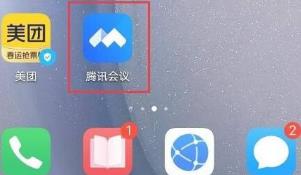
2、打开后,点击左上角的“个人头像”
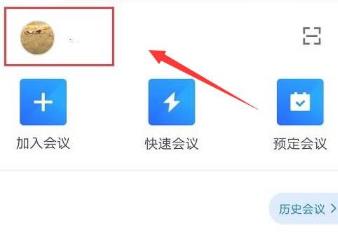
3、接着在列表下找到并打开“设置”
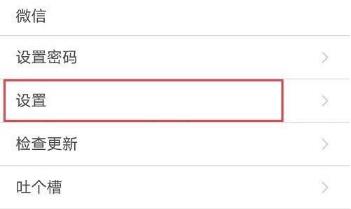
4、然后打开其中的“启用无线投屏”功能。
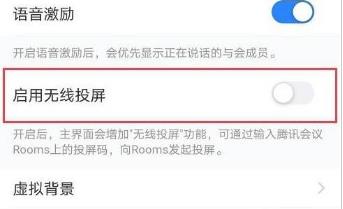
5、最后根据下方的提示,在rooms上输入投屏码进行投屏就可以了。
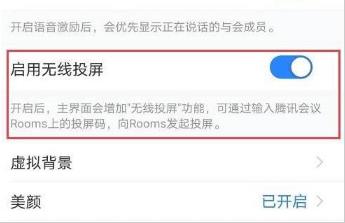
6、开启后,我们在电脑上下载一个“腾讯会议rooms”软件。【点击下载】
7、下载完成后,打开它,点击其中的“无线投屏”功能。
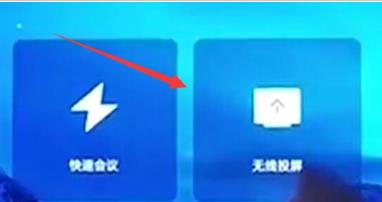
8、随后会显示一个投屏码。
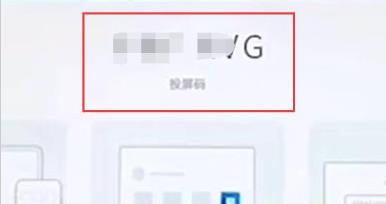
9、最后打开腾讯会议,点击“无线投屏”并输入投屏码就能完成投屏了。
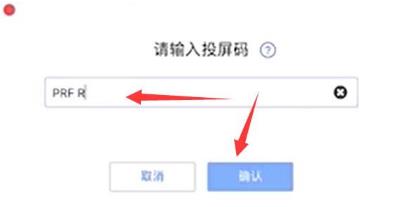
以上就是腾讯会议怎么投屏 腾讯会议无线投屏功能用法教程的详细内容,更多请关注php中文网其它相关文章!

Copyright 2014-2025 https://www.php.cn/ All Rights Reserved | php.cn | 湘ICP备2023035733号